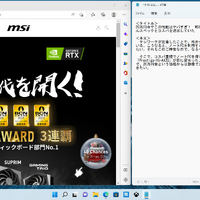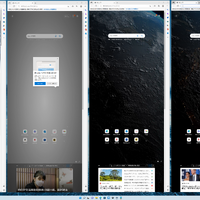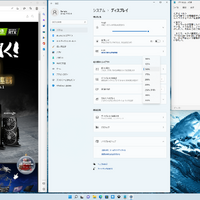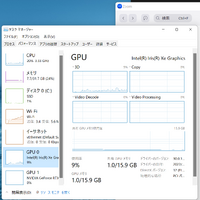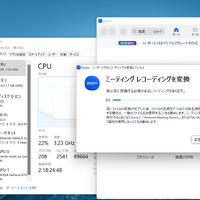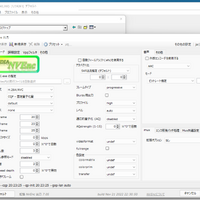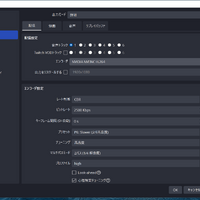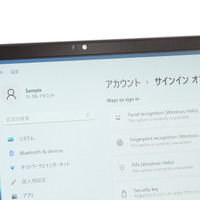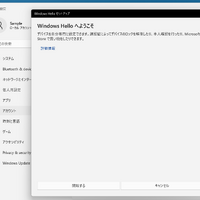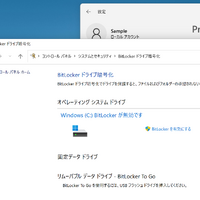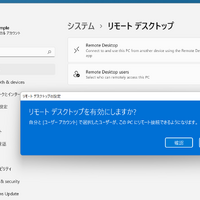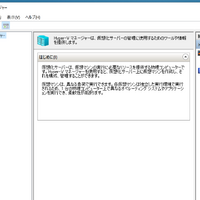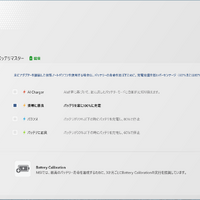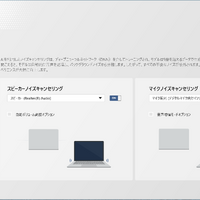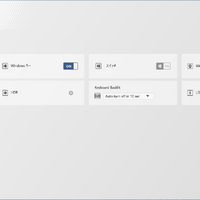今回はMSIから7月に発売された「Prestige 15 A12Uシリーズ」の実機を試すことができる機会を得たので、20万円台という価格からは想像できない圧倒的パフォーマンスをレポートしていきたい。
Core i7最強クラスのCPUとNVIDIA GPUを搭載
「Prestige 15 A12Uシリーズ」はMSIの製品の中でも「ビジネス&ライトクリエイターノートPC」というランクに位置している。他の2機種が「ゲーミング」と「クリエイター」向けなので、いわゆる普段使いのノートPCと考えてよいだろう。
このカテゴリのノートPCは、さらに3つのシリーズに分けられているが、その中でも「Prestige」はミドルクラスといったポジションだろうか。とはいえ、オミットされているのはゲーム向けの機能で、基本性能では他のシリーズを上回っている部分も多い。パフォーマンスで選ぶのであれば、大本命となる1台といえるだろう。
そんな「Prestige 15 A12Uシリーズ」のうち、今回お借りした「Prestige-15-A12UD-089JP」の基本スペックは以下の通り。
OS:Windows 11 Pro
ディスプレイ:15.6インチ/4K(3,840×2,160)/60Hz
CPU:インテルCore i7-1280P(14コア/20スレッド)
GPU: GeForce RTX 3050 Ti Laptop GPU(4GB GDDR6)
メモリ:32GB
SSD:1TB
バッテリー駆動時間:最大9時間(JEITA 2.0)
本体サイズ:W356.8×D233.7×H18.9mm
本体重量:1.69kg
「Prestige 15 A12Uシリーズ」では全部で3モデルを用意しており、OSとGPU、SSDの容量が選べるほか、フルHDディスプレイ採用のモデルも用意されている。とはいえ、やはり本命となるのは、今回紹介する「Prestige-15-A12UD-089JP」だろう。4K解像度の15インチディスプレイを採用。「GeForce RTX 30 シリーズ」のGPUを内蔵していることから4K動画の視聴や映像配信も快適だ。
さらに、CPUはモバイルノートPC向けの第12世代インテル Core i7 プロセッサーで最もハイパワーな「インテルCore i7-1280P」を採用。SSDも1TBと十分な容量を確保している。これなら、この先数年間は現役マシンとして使い続けることができそうだ。


また、ポート類も充実しており、左側面に2つあるThunderbolt 4 Type-CはUSB PD充電に対応。右側面にはUSB 3.2 Gen2のType-Aポートが2つと、microSDカードリーダーがあり、さまざまなデバイスを繋いで利用できる。HDMIポートもあるので、外部ディスプレイの拡張も簡単だ。
これで実売価格は20万円台。手の届きやすい価格帯で、これだけのスペックが盛り込まれているのは、本当にすごいマシンと言えるだろう。GPUを搭載するようなハイスペックマシンは、「分厚くて重い」というイメージがあるが、「Prestige 15 A12Uシリーズ」は本体厚が18.9mm。重量は1.69kgと、一般的な15.6インチノートPCとほぼ同じサイズ感に仕上がっている。

「Prestige 15 A12Uシリーズ」公式サイト
4Kディスプレイと高性能CPU&GPUで作業が快適
「Prestige-15-A12UD-089JP」は4K解像度の15インチディスプレイを採用しているので、デスクトップをかなり広く使える。Windowsの設定にある「拡大縮小とレイアウト」で表示を「100%」に設定すると、文字が小さすぎて読めなくなったが……。拡大率を150%にすると文字が視認できるようになり、そのうえでウィンドウを3つ横並びに表示することが可能だった。
これがフルHD解像度だと、100%まで拡大率を下げても「同じウィンドウをギリギリ2つ横並びに表示できる」という状態だったので、単純計算で1.5倍程度デスクトップを広く使えるようになったわけだ。
いわゆるモバイルノートは画面が小さく、解像度も低いため、「メールを開いて確認しながら、パワーポイントの資料を開く」といったマルチタスクに苦労する。テレワークの普及にともない、ノートPCを持ち歩くことなく自宅でもよく使うようになった今、高解像度なディスプレイは作業効率アップの大きなポイントになるかもしれない。
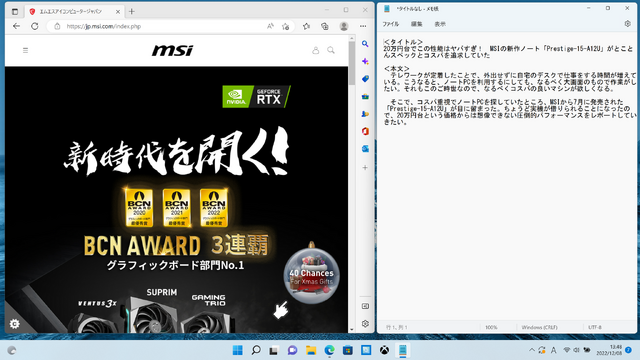
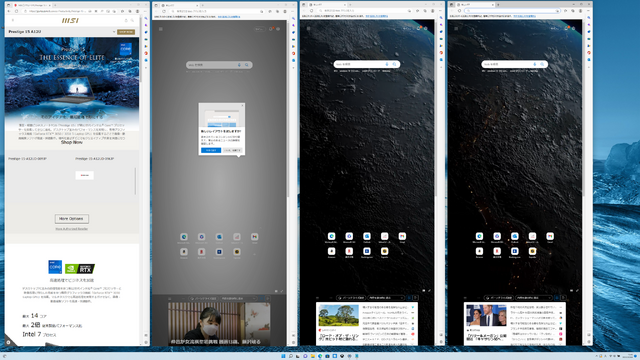
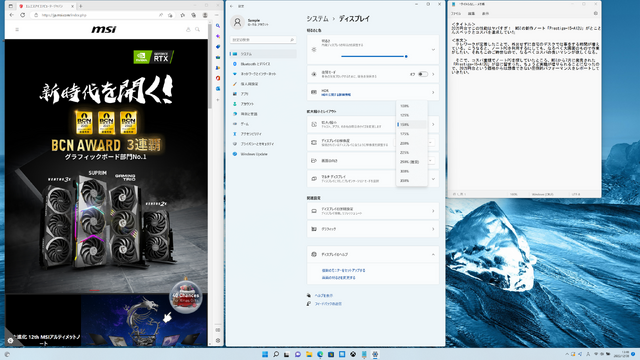
さらに、高品質な画質という点では、「Prestige-15-A12UD-089JP」が上位クラスのCore i7 プロセッサーを採用していることも大きい。
例えば、Zoomでのビデオ会議ではCPU内蔵の「Iris Xe グラフィックス」(GPU)で映像処理を行っているが、動画背景を採用してもGPU使用率には十分な余裕があった。これなら、資料となるパワーポイントや動画を表示しても、マシンへの負荷を心配する必要はないだろう。
また、Zoomでは会議を録画すると、会議終了後にエンコードが行われるが、そこでも高性能なCPUが活躍する。実際に40分の会議を録画したところ、エンコードにかかった時間は1分45秒程度で、CPUの使用率は20%程度と十分な余裕があった。
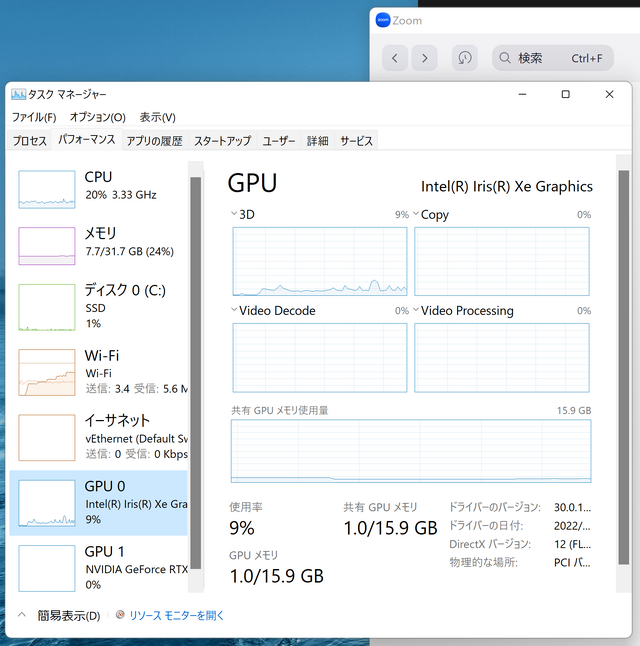
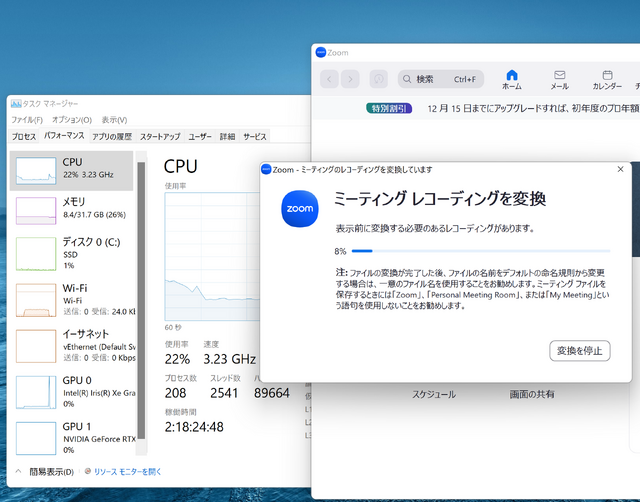
そして、GPUの支援が受けられるアプリケーションでは、「GeForce RTX 30 シリーズ」のGPUが優れたパフォーマンスを発揮してくれる。「ビジネス&ライトクリエイターノートPC」とは、このPCの本質をよく言い表したものだ。
クリエイティブな作業もこなせる性能を備えつつ、普段使いにするにも(性能も、重さも、値段も)ヘビー過ぎない。パフォーマンス重視でノートPCを選びたいビジネスユーザーには、かなり有力な選択肢になりそうだ。
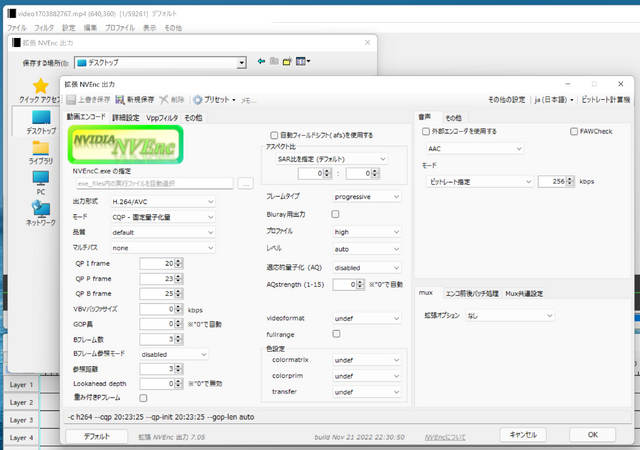
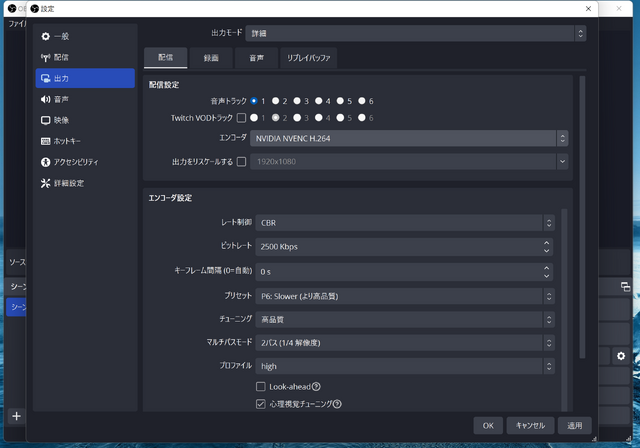
「Prestige 15 A12Uシリーズ」公式サイト
生体認証とWindows 11 Proでセキュリティを強化
ここまで、4KディスプレイやGPUといったグラフィック性能にフォーカスしてきたが、「Prestige-15-A12UD-089JP」はビジネス向けということもあり、セキュリティ機能もかなり充実している。
中でも、一番注目なのは、「顔認証カメラ」と「指紋認証機能」を搭載していることだろう。これと、Windows Helloを組み合わせれば、生体認証を利用してWindowsにログインできるようになる。パスワード管理のリスクがなくなるだけでなく、素早いログインも可能になるので、利便性重視なユーザーにも嬉しい機能だ。
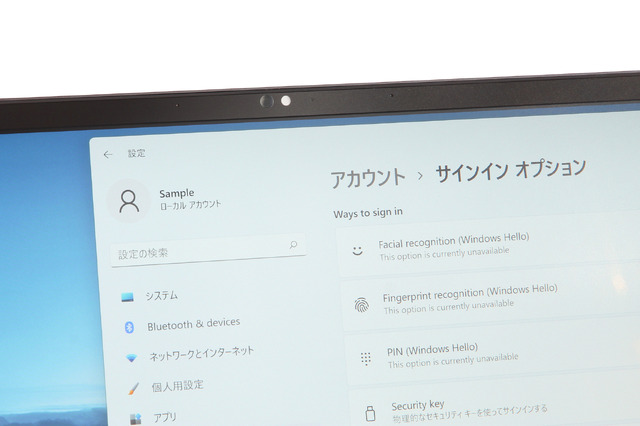
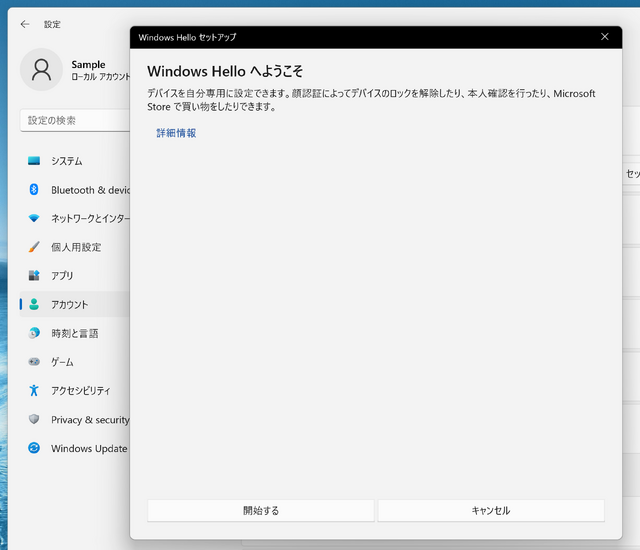
さらに、Windows 11 Proを採用しているのもポイントが高い。このエディションでは、PCのドライブを暗号化して不正アクセスを防ぐ、BitLockerという機能が利用可能。暗号化したドライブは他のPCに接続されても保存データにアクセスしづらくなるので、PCを紛失してもデータが漏洩するリスクを下げられる。
その他、Windows標準のリモートデスクトップ機能のホストにもなれるので、何かの不具合があった時に、遠隔メンテナンスを受けることも可能だ。
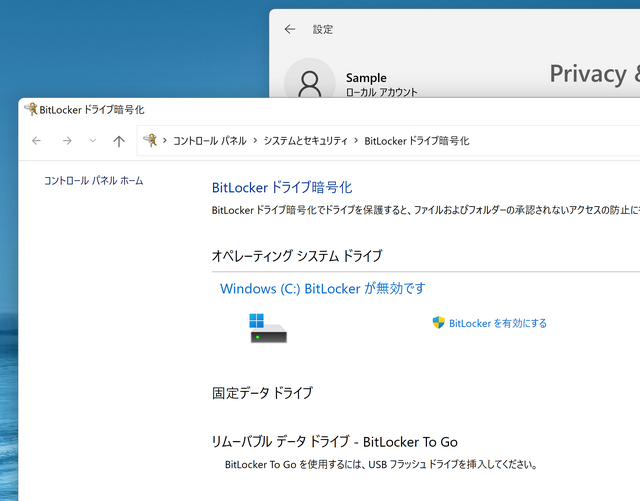
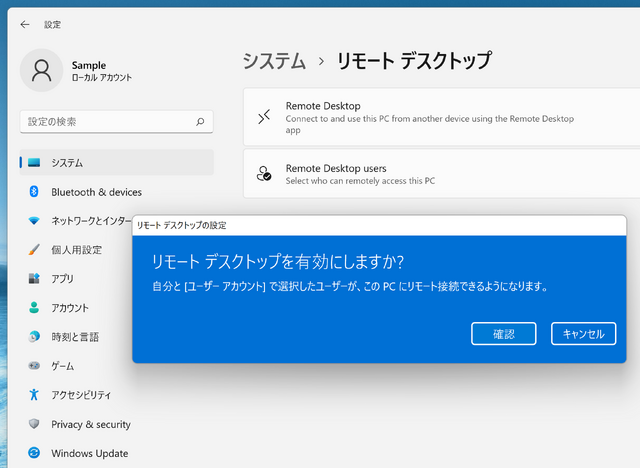
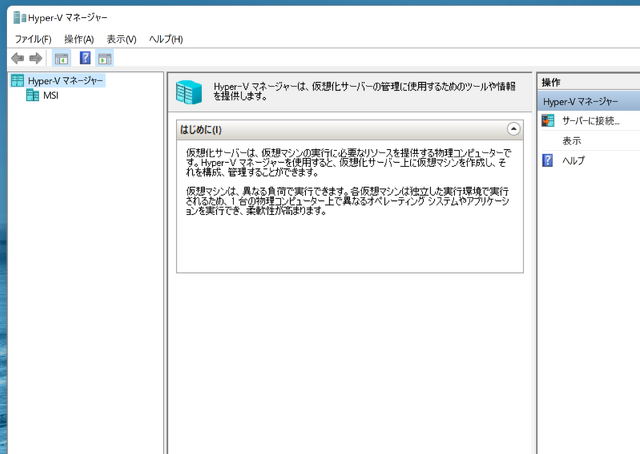
なお、「Prestige-15-A12UD-089JP」には、デフォルトで「MSI Center」という公式アプリがインストールされており、さまざまな設定をカスタマイズできる。その中でも、個人的に「便利そうだな」と思ったのが、以下の項目だ。
・バッテリマスター……充電のタイミングや容量を設定できる
・ノイズキャンセリング……マイクとスピーカー、それぞれでノイズキャンセリングが可能
・General Settings……Winキーの無効化、USB給電のON/OFFなどの各種設定
「バッテリマスター」については、「何パーセントまで充電するか」だけでなく、「残量が50%以下の時に充電開始」といった設定も可能なのが嬉しいところ。これで、充電を繰り返すことによるバッテリーの劣化を抑えることができそうだ。
また、「ノイズキャンセリング」については、マイク側のノイズも除去してくれるので、ビデオ会議で役に立ってくれそうだ。取引先相手の会議では、周囲の騒音や家族の声などを「マイクが拾っていないか?」と不安になりがちなので、こういう機能が標準で搭載されているのはありがたい。
「General Settings」については、フリーソフトなどを導入しなくても、キーコンフィグを変更できるのはポイントが高い。キーボードのバックライトの消灯時間、USB給電などが一か所で調整できるのも、思い立った時に役立つシーンが出てきそうだ。
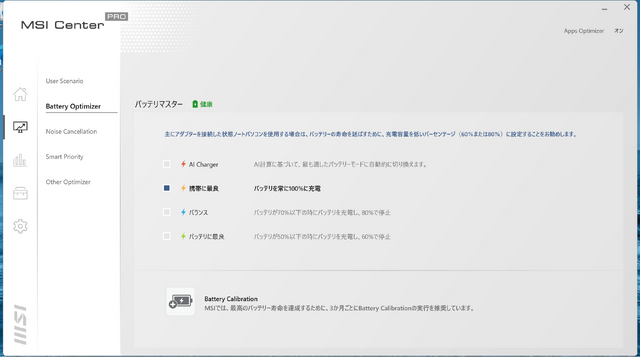
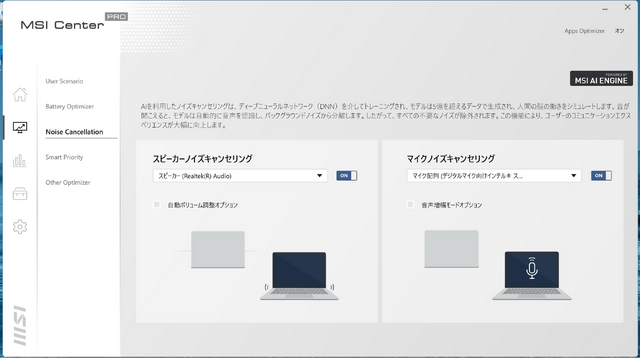
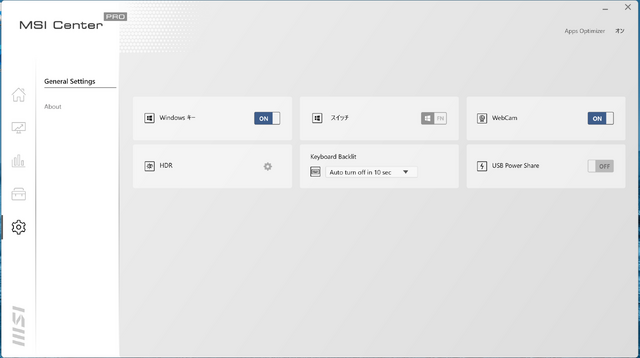
「Prestige 15 A12Uシリーズ」をしばらく仕事使いしてみたところ、日常的な業務やビデオ会議、さらにはクリエイティブな作業も快適に利用することができた。スペックやモニターの見やすさなどから、“仕事はデスクトップPC派”の筆者だが、こんなノートPCならビジネスシーンで日常的に使ってみたい。
「Prestige 15 A12Uシリーズ」公式サイト